Actualizat în aprilie 2024: Nu mai primiți mesaje de eroare și încetiniți sistemul dvs. cu instrumentul nostru de optimizare. Ia-l acum la acest link
- Descărcați și instalați instrumentul de reparare aici.
- Lasă-l să-ți scaneze computerul.
- Instrumentul va face atunci reparați computerul.
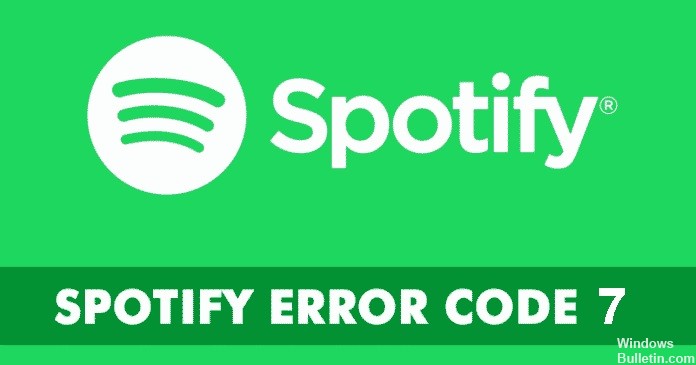
Uneori vrei să scapi de lume, iar muzica poate fi ușa de care ai nevoie. Spotify este unul dintre cele mai faimoase programe de divertisment muzical pe care milenialii le-au îmbrățișat. Așa că există o greșeală care te împiedică să părăsești temnițele realității și să intri într-un tărâm muzical care funcționează nu pe principiu, ci pe ritmuri captivante, versuri încântătoare și cântece emoționante. Să reparăm eroarea analizând ce cauzează eroarea Spotify 7.
Ce cauzează codul de eroare Spotify 7?
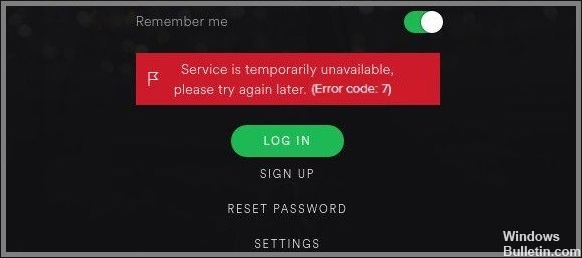
- Date de browser și cookie-uri.
- Probleme cu contul.
- Servere proxy.
- Rețele private virtuale.
- Routere.
- Spotify nu funcționează.
Cum se rezolvă codul de eroare Spotify 7?
Actualizare aprilie 2024:
Acum puteți preveni problemele computerului utilizând acest instrument, cum ar fi protejarea împotriva pierderii fișierelor și a malware-ului. În plus, este o modalitate excelentă de a vă optimiza computerul pentru performanțe maxime. Programul remediază cu ușurință erorile obișnuite care ar putea apărea pe sistemele Windows - nu este nevoie de ore întregi de depanare atunci când aveți soluția perfectă la îndemână:
- Pasul 1: Descărcați Instrumentul pentru repararea și optimizarea calculatorului (Windows 10, 8, 7, XP, Vista și Microsoft Gold Certified).
- Pasul 2: Faceți clic pe "Incepe scanarea"Pentru a găsi probleme de registry Windows care ar putea cauza probleme la PC.
- Pasul 3: Faceți clic pe "Repara tot"Pentru a rezolva toate problemele.

Opriți dispozitivul
- Opriți computerul și deconectați routerul și modemul de la priza electrică.
- Așteptați cel puțin 30 de secunde înainte de a reconecta routerul și modemul.
- Porniți computerul după conectarea la rețea și stabiliți o conexiune la internet.
- Porniți din nou Spotify.
Opriți antivirusul/firewallul
- Faceți clic pe butonul Start.
- Căutați Firewall.
- Selectați Firewall și Protecție rețea.
- Acum faceți clic pe opțiunea Permite aplicația prin firewall.
- Faceți clic pe Modificați setările.
- Găsiți Spotify și bifați casetele Private și Public.
- Faceți clic pe OK.
Închiderea forțată a aplicației
- Lansați Task Manager.
- Faceți clic pe fila Procese.
- Găsiți Spotify și verificați-l.
- Faceți clic pe butonul Finalizare sarcină.
- Acum încercați să reporniți aplicația.
Deconectați-vă și conectați-vă la contul dvs. Spotify
- Lansați aplicația Spotify.
- Faceți clic pe pictograma profilului dvs. din colțul din dreapta sus.
- Selectați Ieșire.
- Acum încercați să vă conectați din nou.
Sfat expert: Acest instrument de reparare scanează arhivele și înlocuiește fișierele corupte sau lipsă dacă niciuna dintre aceste metode nu a funcționat. Funcționează bine în majoritatea cazurilor în care problema se datorează corupției sistemului. Acest instrument vă va optimiza, de asemenea, sistemul pentru a maximiza performanța. Poate fi descărcat de Faceți clic aici
Întrebări Frecvente
Cum deblochez firewall-ul Spotify?
În panoul din stânga, faceți clic pe Permiteți o aplicație sau o funcție prin Windows Defender Firewall. În fereastra Aplicații permise, faceți clic pe Modificare setări. Verificați Spotify și asigurați-vă că Spotify este bifat în Privat și Public. Faceți clic pe OK pentru a confirma.
Ce cauzează un cod de eroare Spotify 7?
- Routere.
- Servere proxy.
- Spotify nu funcționează.
- Rețele private virtuale.
- Date de browser și cookie-uri.
- Probleme cu contul.
Cum se rezolvă codul de eroare Spotify 7?
- Opriți dispozitivul.
- Opriți antivirusul/firewallul.
- Deconectați-vă forțat din aplicație.
- Deconectați-vă și conectați-vă la contul dvs. Spotify.


